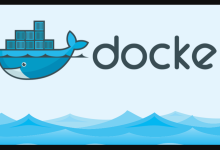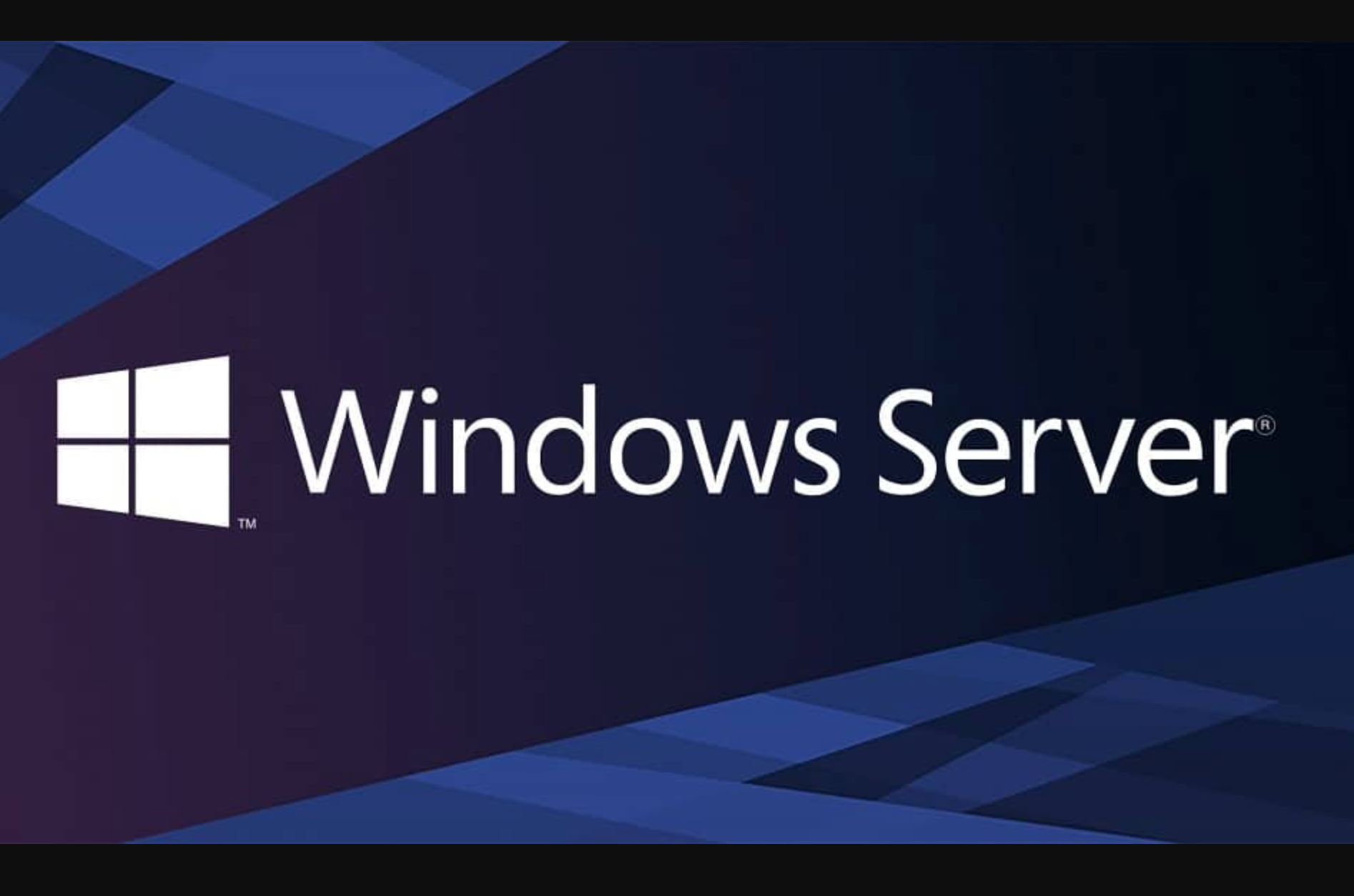
Windows Sunucu Yönetimi, bir kuruluşun ağ altyapısını yönetmek, kaynakları optimize etmek ve güvenliği sağlamak için gerekli olan bir dizi işlemleri içerir. Bu makalede, Windows Server işletim sisteminin temel özelliklerini ve yönetimini ele alacağız.
Windows Sunucu İşletim Sistemi Nedir?
Windows Server, Microsoft tarafından geliştirilen bir işletim sistemidir ve genellikle kurumsal ortamlarda kullanılır. Bu işletim sistemi, ağ hizmetleri, dosya paylaşımı, veritabanı yönetimi, web hizmetleri ve diğer birçok sunucu tabanlı görevi destekler.
Windows Sunucu Sürümleri
Microsoft, zaman içinde çeşitli Windows Server sürümlerini piyasaya sürmüştür. Her sürüm, belirli özelliklere ve işlevselliğe sahiptir. En son sürümü kullanmak, genellikle en iyi performans ve güvenlik sağlar.
Windows Sunucu Yönetim Araçları
Windows Sunucu yönetimi için bir dizi araç bulunmaktadır. Bu araçlar, grafik arayüzler (GUI) ve komut satırı arabirimleri gibi farklı şekillerde erişilebilir. Microsoft Yönetim Konsolu (MMC), Active Directory Kullanıcı ve Bilgisayarlar, ve PowerShell gibi araçlar, sistem yöneticilerinin görevlerini gerçekleştirmelerine yardımcı olur.
Aktif Dizin (Active Directory) Yönetimi
Windows Sunucu ortamlarında, Active Directory, kullanıcı hesaplarını, grupları, bilgisayarları ve diğer ağ kaynaklarını yönetmek için kullanılan bir dizin hizmetidir. Bu, merkezi bir kimlik ve erişim yönetimi sağlar.
-
Yedekleme ve Kurtarma StratejileriAralık 18, 2023
-
Kubernetes ile TanışmaAralık 18, 2023
-
Docker ve Konteynerizasyon RehberiAralık 18, 2023
Grup İlkesi Yönetimi
Grup İlkesi (Group Policy), ağdaki kullanıcı ve bilgisayarların davranışlarını yapılandırmak için kullanılır. Bu, güvenlik ayarları, uygulama kuralları ve diğer politikaları uygulamak için kullanılır.
Güvenlik ve Yedekleme İşlemleri
Windows Sunucu Yönetimi, sistem güvenliği için çeşitli araçlar ve teknikler içerir. Bu, güvenlik duvarları, antivirüs yazılımları, düzenli yedekleme ve güvenlik güncelleştirmeleri gibi unsurları kapsar.
Windows Sunucu İzleme ve Performans Optimizasyonu
Bir sistem yöneticisi olarak, sunucu performansını izlemek ve optimize etmek önemlidir. Windows Sunucu Yönetimi, performans izleme araçları ve kaynak yönetimi teknikleri ile bu konuda yardımcı olur.
Uzaktan Yönetim ve PowerShell Kullanımı
Windows Sunucu Yönetimi sıklıkla uzaktan yönetim gerektirir. PowerShell, komut satırı aracıdır ve Windows Sunucu yöneticilerinin otomasyon ve uzaktan yönetim için sıkça kullandığı bir araçtır. PowerShell komutları sayesinde, uzaktaki sunucular üzerinde çeşitli görevleri otomatikleştirebilir ve yönetebilirsiniz.
Hyper-V ve Sanallaştırma Yönetimi
Windows Sunucu işletim sistemi, Hyper-V hypervisor’ü ile birlikte gelir. Bu, sanal makinelerin oluşturulmasını ve yönetilmesini sağlar. Sanallaştırma, kaynakları daha verimli kullanmanıza ve birden fazla işletim sistemini tek bir fiziksel sunucuda çalıştırmanıza olanak tanır.
Ağ Yönetimi ve TCP/IP Temelleri
Windows Sunucu Yönetimi aynı zamanda ağ yönetimini içerir. TCP/IP protokolü temelinde çalışan birçok ağ hizmetini yapılandırmak ve yönetmek önemlidir. IP adres yönetimi, ağ güvenliği, DNS (Domain Name System), DHCP (Dynamic Host Configuration Protocol) gibi konuları anlamak, ağ altyapısını başarılı bir şekilde yönetmenize yardımcı olur.
Veritabanı Yönetimi ve SQL Server Entegrasyonu
Windows Sunucu ortamlarında sıkça kullanılan bir diğer önemli bileşen de SQL Server’dir. Veritabanı yönetimi, veritabanı oluşturma, yedekleme, geri yükleme ve performans izleme gibi konuları içerir. SQL Server yönetimi, genellikle özel beceri ve bilgi gerektiren bir alandır.
Windows Güncelleştirmeleri ve Servis Paketleri
Güvenlik ve performans için düzenli güncelleştirmeler önemlidir. Windows Sunucu Yönetimi, işletim sisteminin ve diğer Microsoft ürünlerinin güncel kalmasını sağlamak adına güncelleme yönetimi ile ilgili araçlar sunar.
Sorun Giderme ve Olay Günlükleri Analizi
Herhangi bir sunucu ortamında sorunlar kaçınılmazdır. Windows Sunucu Yönetimi, sorunları tespit etmek ve gidermek için olay günlükleri analizi, hata ayıklama araçları ve performans izleme araçları sağlar.
Bu makale, Windows Sunucu Yönetimi’nin ana konularına genel bir bakış sunmaktadır. Ancak, her bir konu derinlemesine bir inceleme gerektirir. Windows Sunucu Yönetimi’nde uzmanlaşmak istiyorsanız, Microsoft’un resmi belgeleri, eğitim kaynakları ve sertifikasyon programları sizin için değerli olabilir.
Windows Sunucu Güvenliği ve Erişim Kontrolü
Windows Sunucu Yönetimi, güvenlikle ilgili bir dizi önlemi içerir. Güvenlik politikalarının oluşturulması, kullanıcı yetkilendirme ve denetim, güvenlik duvarları ve antivirüs yazılımları gibi önlemlerle sunucu güvenliği sağlanır. Ayrıca, Active Directory üzerinden erişim kontrolü ile belirli kullanıcıların ve grupların sunucu kaynaklarına erişimini yönetmek mümkündür.
Windows Sunucu Yedekleme ve Felaket Kurtarma Stratejileri
Veri kaybını önlemek ve sistem çökmesi durumunda iş sürekliliğini sağlamak için yedekleme ve felaket kurtarma stratejileri önemlidir. Windows Sunucu Yönetimi, sunucu yedekleme araçları ve planlama stratejileri ile bu konuda rehberlik sağlar.
Windows Sunucu Monitöring ve Performans İzleme Araçları
Bir sistem yöneticisi olarak, sunucu performansını düzenli olarak izlemek ve izleme araçları kullanarak sorunları önceden tespit etmek önemlidir. Windows Sunucu, performans izleme araçları ve kaynak kullanımını analiz etme yetenekleri ile bu ihtiyaca cevap verir.
Windows Sunucu Sertifikasyonları ve Eğitim Kaynakları
Windows Sunucu Yönetimi konusunda uzmanlaşmak istiyorsanız, Microsoft’un resmi sertifikasyon programlarına katılmak önemlidir. MCSA (Microsoft Certified Solutions Associate) ve MCSE (Microsoft Certified Solutions Expert) gibi sertifikalar, bilgi ve becerilerinizi belgelendirmenize yardımcı olabilir.
Sonuç ve Öneriler
Windows Sunucu Yönetimi, kuruluşların ağ altyapısını güvenli, verimli ve etkili bir şekilde yönetmelerine olanak tanıyan kapsamlı bir konudur. Bu makale, temel konulara genel bir bakış sunarak, sisteminizin performansını artırmak ve güvenliğini sağlamak için gereken temel becerilere yönelik bir rehberlik sağlamıştır.
Windows Sunucu Yönetimi İçin İleri Düzey Konular ve Stratejiler
1. Otomasyon ve Scripting: PowerShell ile Derinleşme
Windows Sunucu Yönetimi’nin ileri düzey konularından biri, PowerShell scripting ve otomasyonudur. PowerShell, güçlü bir komut satırı aracıdır ve sistem yöneticilerine karmaşık görevleri otomatikleştirmek için geniş bir yetenek yelpazesi sunar. PowerShell scriptleri oluşturarak, tekrarlayan görevleri daha hızlı ve hatasız bir şekilde gerçekleştirebilirsiniz.
2. Grup İlkesi Yönetimi ve Güvenlik Uygulamaları
Grup İlkesi Yönetimi, bir organizasyonun güvenlik politikalarını uygulamak ve sürdürmek için kullanılır. Grup İlkesi ile kullanıcı bilgisayarlarındaki ayarlar merkezi bir konumdan yönetilebilir. Bu, güvenlik standartlarını korumak ve uygulamak için önemli bir araçtır.
3. Sanallaştırma Stratejileri ve Hyper-V İleri Düzey Kullanımı
Sanallaştırma, Windows Sunucu Yönetimi’nin önemli bir unsuru olarak öne çıkar. Hyper-V’nin ileri düzey kullanımı, sanal makinelerin yüksek kullanılabilirlikini sağlama, kaynakların etkin kullanımını optimize etme ve dinamik depolama yönetimi gibi konuları içerir.
4. Azure ve Bulut Bilişim Entegrasyonu
Bulut bilişim, modern iş yüklerini yönetmek ve genişletmek için önemli bir strateji haline gelmiştir. Windows Sunucu Yönetimi, Azure ve diğer bulut platformlarıyla entegrasyonu içerir. Bu, esneklik sağlar ve iş yüklerini buluta taşıma veya hibrid çözümleri yönetme yeteneği sunar.
5. Sistem Yedekleme ve Felaket Kurtarma Stratejileri
İleri düzey sistem yönetimi, sistemin yedeklenmesi ve felaket kurtarma stratejilerini içerir. Yedekleme stratejileri, belirli bir süre içindeki verileri korumanın yanı sıra, hızlı bir şekilde sistemleri geri yüklemek için planlar içerir.
6. İzleme ve Performans Optimizasyonu İleri Düzey Uygulamaları
Windows Sunucu Yönetimi’nde ileri düzey izleme araçları ve performans optimizasyonu stratejileri, sistem yöneticilerinin karmaşık ortamları daha etkili bir şekilde yönetmelerine yardımcı olur. Bu, kaynakları optimize etme ve performans sorunlarını önceden tespit etme yeteneğini içerir.
Bu ileri düzey konular ve stratejiler, Windows Sunucu Yönetimi konusunda uzmanlaşmak isteyen profesyoneller için önemlidir. Microsoft’un resmi belgeleri, eğitim kaynakları ve deneme yanılma yoluyla pratik yapma, bu konularda beceri ve bilgi geliştirmenin anahtarıdır.
Windows Sunucu Yönetimi İçin En İyi Uygulamalar ve İpuçları
1. Güvenlik İpuçları:
- Güçlü parolalar kullanın ve düzenli olarak değiştirin.
- İki faktörlü kimlik doğrulama (2FA) kullanarak hesap güvenliğini artırın.
- Windows Güvenlik Duvarı ve antivirüs yazılımlarını düzenli olarak güncelleyin.
- Güvenli bir iletişim sağlamak için SSL/TLS protokollerini tercih edin.
2. Performans İyileştirme İpuçları:
- Gereksiz arka plan uygulamalarını devre dışı bırakarak sistem kaynaklarını optimize edin.
- Disk birleştirme ve temizleme araçlarını düzenli olarak kullanarak disk performansını artırın.
- Windows İş Parçacığı Havuzu Teknolojisi (Thread Pooling) gibi gelişmiş performans özelliklerini inceleyin.
3. Yedekleme ve Felaket Kurtarma İpuçları:
- Düzenli yedekleme planları oluşturun ve verilerinizi farklı bir konumda depolayın.
- Felaket kurtarma planları oluşturun ve bu planları düzenli olarak test edin.
- Azure veya diğer bulut hizmetlerini kullanarak yedekleme süreçlerinizi optimize edin.
4. PowerShell ve Otomasyon İpuçları:
- PowerShell scriptlerini modüler hale getirerek tekrar kullanımı artırın.
- Düzenli olarak scriptleri güncelleyerek uyumlu ve güvenli tutun.
- PowerShell DSC (Desired State Configuration) kullanarak sistem yapılandırmalarını denetleyin.
5. Veritabanı Yönetimi İpuçları:
- SQL Server gibi veritabanı yönetim sistemlerini düzenli olarak güncelleyin.
- Veritabanı indeksleri düzenli olarak bakım yaparak optimize edin.
- Veritabanı güvenliği için rol tabanlı erişim kontrolü kullanın.
6. İzleme ve Raporlama İpuçları:
- Olay günlüklerini düzenli olarak inceleyerek olası güvenlik ihlallerini önceden tespit edin.
- Performans izleme araçlarını kullanarak sistem davranışlarını anlayın ve optimize edin.
- İzleme verilerini düzenli raporlar halinde sunarak sistemin genel durumunu değerlendirin.
7. Eğitim ve Sertifikasyon İpuçları:
- Microsoft’un resmi belgelerini düzenli olarak kontrol ederek yeni özellikleri ve güncellemeleri takip edin.
- MCSA ve MCSE gibi sertifikasyon programlarına katılarak bilgi ve becerilerinizi belgelendirin.
- Topluluk forumlarını ve online eğitim kaynaklarını takip ederek sektördeki en iyi uygulamalardan haberdar olun.
Bu ipuçları ve uygulamalar, Windows Sunucu Yönetimi süreçlerinizi daha etkili ve güvenli bir şekilde yönetmenize yardımcı olacaktır. Her biri, günlük operasyonlardan başlayarak ileri düzey stratejilere kadar geniş bir yelpazede uygulanabilir.
Windows Sunucu Yönetimi: Sorun Giderme ve İleri Düzey Çözümler
1. Sorun Giderme Stratejileri:
- Sorunları sistemli bir şekilde çözmek için olay günlüklerini düzenli olarak kontrol edin.
- Güncel yedeklemeler sayesinde, olası sorunlara karşı daha hızlı bir kurtarma süreci sağlayın.
- Sorunların kaynağını belirlemek için Windows Hizmetleri ve Görev Yöneticisi gibi araçları kullanın.
2. İleri Düzey Sorun Giderme İpuçları:
- Windows Güvenli Modu’nu kullanarak, sistem açılışında olası sürücü veya hizmet sorunlarını teşhis edin.
- Windows PowerShell’in derinlemesine kullanımı ile sistem içi sorunları tanımlayın ve çözün.
- Windows Hizmetleri için özel izleme ve günlükleme konfigürasyonları oluşturarak, performans sorunlarını analiz edin.
3. Etkinlik İzleme ve Raporlama:
- Windows Performance Monitor’u kullanarak belirli performans metriklerini izleyin.
- Etkinlik İzleme araçları ile ağ, güvenlik ve uygulama etkinliklerini takip edin.
- İzleme sonuçlarını düzenli olarak raporlayarak, sistem davranışlarını daha iyi anlayın.
4. Grup İlkesi ve Güvenlik Uygulamaları:
- Grup İlkesi üzerinden kullanıcı hesaplarını ve bilgisayarları yönetirken, güvenlik politikalarını sıkıca uygulayın.
- Erişim denetim listelerini (ACLs) kullanarak, belirli dosya ve klasörlere erişim kontrolünü optimize edin.
- Active Directory Certificate Services kullanarak, güvenli iletişim ve veri şifreleme politikalarını güçlendirin.
5. Uygulama ve Hizmet Optimizasyonu:
- Sunucu rollerini (örneğin, DNS, DHCP, Active Directory) optimize ederek, kaynakları daha etkin kullanın.
- Veritabanı performansını artırmak için SQL Server’ın indeksleme stratejilerini kullanın.
- Uygulama güncellemelerini düzenli olarak takip ederek, hataları ve güvenlik açıklarını en aza indirin.
6. İleri Düzey Eğitim ve Sertifikasyon:
- Microsoft’un uzmanlık sertifikalarına yönelik ileri düzey eğitim programlarına katılın.
- Topluluk forumları ve konferanslara katılarak, sektördeki en son gelişmeleri takip edin.
- Deneyim kazanmak için sanal laboratuvarlar ve simülasyon ortamları kullanarak pratik yapın.
Windows Terminal, Windows işletim sisteminde birden çok komut satırı penceresini tek bir uygulama içinde birleştiren bir araçtır. Windows Terminal, PowerShell, Command Prompt, WSL (Windows Subsystem for Linux), Azure Cloud Shell ve diğer komut satırı araçlarını aynı pencerede kullanmanıza olanak tanır. İşte Windows Terminal kullanırken sıkça kullanılan bazı komutlar:
- Dosya ve Dizin İşlemleri:
dir: Mevcut dizindeki dosyaları ve klasörleri listeler.cd: Dizin değiştirmek için kullanılır (örneğin,cd Belge).
- Dosya Oluşturma ve Düzenleme:
echo: Bir metin veya komut çıktısını gösterir.type: Bir dosyanın içeriğini görüntüler.notepad: Notepad uygulamasını başlatır.
- Klasör ve Dosya Taşıma/Silme:
move: Dosyaları veya klasörleri taşır.copy: Dosyaları kopyalar.del: Dosyaları siler.
- Klasör ve Dosya Oluşturma:
mkdir: Yeni bir klasör oluşturur.ni(New-Item): Yeni bir dosya oluşturur.
- Sistem Bilgisi ve Ayarlar:
systeminfo: Sistem bilgilerini gösterir.ipconfig: Ağ bağlantıları ve IP konfigürasyon bilgilerini görüntüler.
- Windows PowerShell Komutları:
- PowerShell komutlarını kullanmak için geçiş yapmak için
pwshveyapowershellyazabilirsiniz.
- PowerShell komutlarını kullanmak için geçiş yapmak için
- Git Komutları:
- Eğer Git yüklüyse,
gitkomutları da kullanılabilir (örneğin,git status,git pull,git commit).
- Eğer Git yüklüyse,
- Dosya Yolu ve Dizin Değiştirme:
cd: Mevcut dizini değiştirir.- Önceki dizine dönmek için
cd..kullanabilirsiniz.
- Dosya Arama ve Bulma:
find: Belirli bir metni içeren dosyaları bulur.where: Belirli bir uygulamayı veya komutu bulur.
- Temel Terminal İşlemleri:
cls: Terminal penceresini temizler.exit: Terminali kapatır.
- WSL (Windows Subsystem for Linux) Komutları:
- Eğer WSL yüklüyse, Linux komutlarını kullanabilirsiniz. WSL’yi başlatmak için
wslkomutunu kullanabilirsiniz. ls: Dizindeki dosya ve klasörleri listeler.pwd: Şu anki çalışma dizinini gösterir.aptveyayum: Paket yönetim araçları, Linux üzerinde yazılım yükleme ve güncelleme işlemleri için kullanılır.
- Eğer WSL yüklüyse, Linux komutlarını kullanabilirsiniz. WSL’yi başlatmak için
- Windows Terminal Sekmeleri:
Ctrl + T: Yeni sekme oluşturur.Ctrl + Shift + W: Aktif sekme penceresini kapatır.Ctrl + Shift + Tab: Bir önceki sekme arasında geçiş yapar.
- Windows Terminal Ayarları:
- Ayarlarınızı özelleştirmek için JSON dosyasını düzenlemek için
Ctrl + ,tuşlarına basabilirsiniz. - Tema, renk düzeni, yazı tipi gibi ayarları buradan değiştirebilirsiniz.
- Ayarlarınızı özelleştirmek için JSON dosyasını düzenlemek için
- Komut Satırı Parametreleri:
- Birçok komut, ek parametreleri destekler. Örneğin,
dir /wkomutu ile daha geniş bir liste görüntülenebilir.
- Birçok komut, ek parametreleri destekler. Örneğin,
- Toplu İşlemler (Batch İşlemleri):
.batveya.cmduzantılı dosyalar ile toplu işlemler (batch işlemleri) oluşturabilir ve çalıştırabilirsiniz.
- Görev Yöneticisi Komutları:
tasklist: Çalışan işlemleri listeler.taskkill: Bir işlemi sonlandırır.
- Veri ve Dosya Aktarımı:
xcopy: Dosyaları ve dizinleri kopyalar.ftp: FTP (File Transfer Protocol) kullanarak dosya aktarımı sağlar.
- Klavye Kısayolları:
Ctrl + C: Aktif işlemi iptal eder.Ctrl + V: Panodaki metni yapıştırır.Ctrl + Shift + Esc: Görev Yöneticisi’ni direkt olarak açar.
- Gelişmiş Dosya ve Dizin İşlemleri:
robocopy: Gelişmiş dosya ve klasör kopyalama işlemleri için kullanılır.xcopy /E: Dizinler içindeki dosyaları kopyalar (alt dizinleri de dahil).
- Uzak Sunucu Bağlantıları:
ssh: Uzak bir sunucuya SSH (Secure Shell) bağlantısı kurar.scp: Uzak sunucu üzerinden dosya transferi yapar.
- Çevre Değişkenleri:
echo %PATH%: PATH çevre değişkenini görüntüler.set: Tüm çevre değişkenlerini listeler.
- Ağ İşlemleri:
ping: Bir ağ cihazına veya sunucuya bağlantı durumunu kontrol eder.tracert: Bir hedefe giden ağ rotasını gösterir.
- Güç Yönetimi:
shutdown: Bilgisayarı kapatır veya yeniden başlatır.powercfg: Güç yönetimi ayarlarını yapılandırmak için kullanılır.
- Regedit ve Kayıt Defteri İşlemleri:
regedit: Kayıt defteri düzenleyicisini açar.reg add: Kayıt defterine yeni bir anahtar veya değer ekler.
- Sistem Onarım ve Kurtarma:
sfc /scannow: Sistem dosyalarını tarar ve onarır.dism /online /cleanup-image /restorehealth: Windows imajını onarır.
- Etkinlik Görüntüleyici:
eventvwr: Olay Görüntüleyici’yi açar, sistem olaylarını inceleyebilirsiniz.
- Uygulama Yönetimi:
appwiz.cpl: Program Ekle/Kaldır penceresini açar.wmic: Windows Management Instrumentation Command-line aracını başlatır.
- Windows Servis Yönetimi:
services.msc: Hizmetler yönetim penceresini açar.net start [servis adı]: Belirtilen servisi başlatır.
Windows Server kurulumu, belirli bir versiyona ve gereksinimlere bağlı olarak değişebilir. Aşağıda genel bir Windows Server 2019 kurulum rehberi bulunmaktadır:
Windows Server 2019 Kurulum Rehberi
- Kurulum Ortamı Hazırlığı:
- Windows Server 2019 ISO dosyasını Microsoft’un resmi web sitesinden indirin.
- USB flash sürücü veya DVD üzerine ISO dosyasını yazdırın.
- Bilgisayarı Başlatma ve Kurulum Ortamını Seçme:
- Bilgisayarınızı başlatın ve BIOS/UEFI ayarlarına girerek önyükleme sırasını değiştirin.
- Windows Server 2019 kurulum ortamını seçin.
- Kurulum Başlangıcı:
- Windows Setup ekranında, dil, saat dilimi ve klavye düzeninizi seçin.
- “Yükle” seçeneğine tıklayarak kurulumu başlatın.
- Lisans ve Etkinleştirme:
- Windows Server lisans anahtarınızı girin.
- Kullanıcı sözleşmesini kabul edin.
- Kurulum türünü seçin (Genelde “Özel: Yalnızca Windows’u Yükle” seçeneği kullanılır).
- Disk Bölümleme ve Yükleme:
- Windows Server’ı yüklemek istediğiniz disk bölümünü seçin.
- “İleri” seçeneğine tıklayarak kurulumu devam ettirin.
- Kurulum tamamlandığında bilgisayarı yeniden başlatın.
- Temel Ayarlar:
- Yeniden başladıktan sonra, “Temel Ayarlar” penceresi görünecektir.
- Güvenlik sorularını yanıtlayın ve “İleri” seçeneğine tıklayarak devam edin.
- Administrator Parolası ve Güvenlik Soruları:
- Administrator hesabı için güçlü bir parola belirleyin.
- Güvenlik sorularını yanıtlayın.
- “İleri” seçeneğine tıklayarak devam edin.
- Masaüstü Deneyimi (Opsiyonel):
- Eğer bir masaüstü deneyimi istiyorsanız, “Masaüstü Deneyimi” seçeneğini belirleyin.
- Aksi takdirde, “Çekirdek Deneyimi” seçeneğiyle devam edin.
- Windows Update (Opsiyonel):
- Güncelleştirmeleri otomatik olarak yüklemek için Windows Update ayarlarını yapılandırın.
- Kurulumun Tamamlanması:
- Ayarları gözden geçirin ve “İleri” seçeneğine tıklayarak kurulumu tamamlayın.
- Kurulum tamamlandığında, bilgisayarınız yeniden başlatılacaktır.
- Bağlantı ve Yönetim:
- Windows Server Yönetim Araçları’nı veya Uzak Masaüstü bağlantısını kullanarak sunucuya uzaktan erişim sağlayın.
- Yönetim görevlerini gerçekleştirmek için Server Yöneticisi veya PowerShell kullanabilirsiniz.